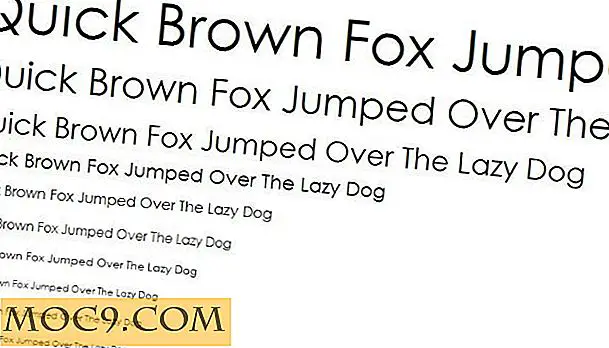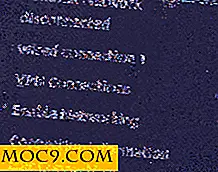Lägg till ett anpassat meddelande till din Macs inloggningsskärm
Apple introducerade en funktion tillbaka i OS X 10.7 Lion som var möjligheten att lägga till anpassad text till din Macs inloggningsskärm. Medan du kan använda många tredjepartsprogram för att göra detta, lade Apple "officiellt" den här möjligheten till alla maskiner som kör OS X 10.7 eller senare, huvudsakligen av säkerhetsskäl.
Mac-inloggningsskärmen innehåller inte något annat än en lista över användare som standard, vilket du sedan kan klicka på och logga in på ditt konto. Med andra ord tillåter det inte att någon typ av anpassning är standard, men med hjälp av de två metoderna nedan kan du enkelt lägga till ett anpassat meddelande på din Macs inloggningsskärm.
1. Lägg till anpassad text med Systeminställningar
Denna metod är den enklaste av de två, och bör fungera på alla system. För att göra detta, enkelt:
1. Öppna Systeminställningar på din Mac.

2. Klicka på "Säkerhet och integritet".

3. Godkänn dig själv med hjälp av Lås-ikonen i nedre vänstra hörnet. Du måste ange ett administratörsnamn och lösenord.

4. På fliken Allmänt, aktivera alternativet "Visa ett meddelande när skärmen är låst."

5. Klicka på alternativet "Ange lås meddelande".

6. I fönstret öppnar du det meddelande du vill att din Mac ska visas när den är på inloggnings- / låsskärmen.

Detta meddelande ska nu visas på din Macs inloggningsskärm, som visas nedan:

Om ovanstående metod av någon anledning inte fungerar för dig, försök att följa den som beskrivs nedan.
2. Lägg till anpassad text med terminal:
Det andra alternativet för att lägga till ett anpassat meddelande till din Macs inloggningsskärm använder Terminal. Att göra detta:
1. Öppna upp Terminal på din Mac.

2. Skriv in följande kommando:
sudo skriv /Library/Preferences/com.apple.loginwindow LoginwindowText "Custom Text Here"
Här ersätter du " Anpassad text här " med det meddelande du vill att din Mac ska visa på inloggningsskärmen.


Ta bort inloggningsskärmmeddelande med terminal
Om du i framtiden vill ta bort det anpassade textmeddelandet som du lagt till på inloggningsskärmen kan du antingen ta bort det genom att avmarkera rutan du aktiverade i Systeminställningar eller du kan ta bort den med Terminal genom att helt enkelt ange i följande kommando:
sudo standardvärden skriv /Library/Preferences/com.apple.loginwindow LoginwindowText ""
När du har skrivit in det här kommandot kommer texten som du tidigare ställt att vara borta.

Slutsats
Alla har rädsla för att hans eller hennes Mac kan bli stulen och kommer inte att kunna återställas. Som vi alltid säger är det bättre att vara säker än förlåt. Med hjälp av ovanstående 2 metoder kan du enkelt lägga till ett anpassat meddelande på din låsskärm, vilket bara kan öka chanserna att din Mac kommer tillbaka till dig om det skulle hända något.
Har din Mac någonsin blivit stulen? Önskade du att du hade lagt till ett anpassat meddelande till din Macs inloggningsskärm? Var noga med att berätta i kommentarerna nedan om det här fungerade för dig eller inte.